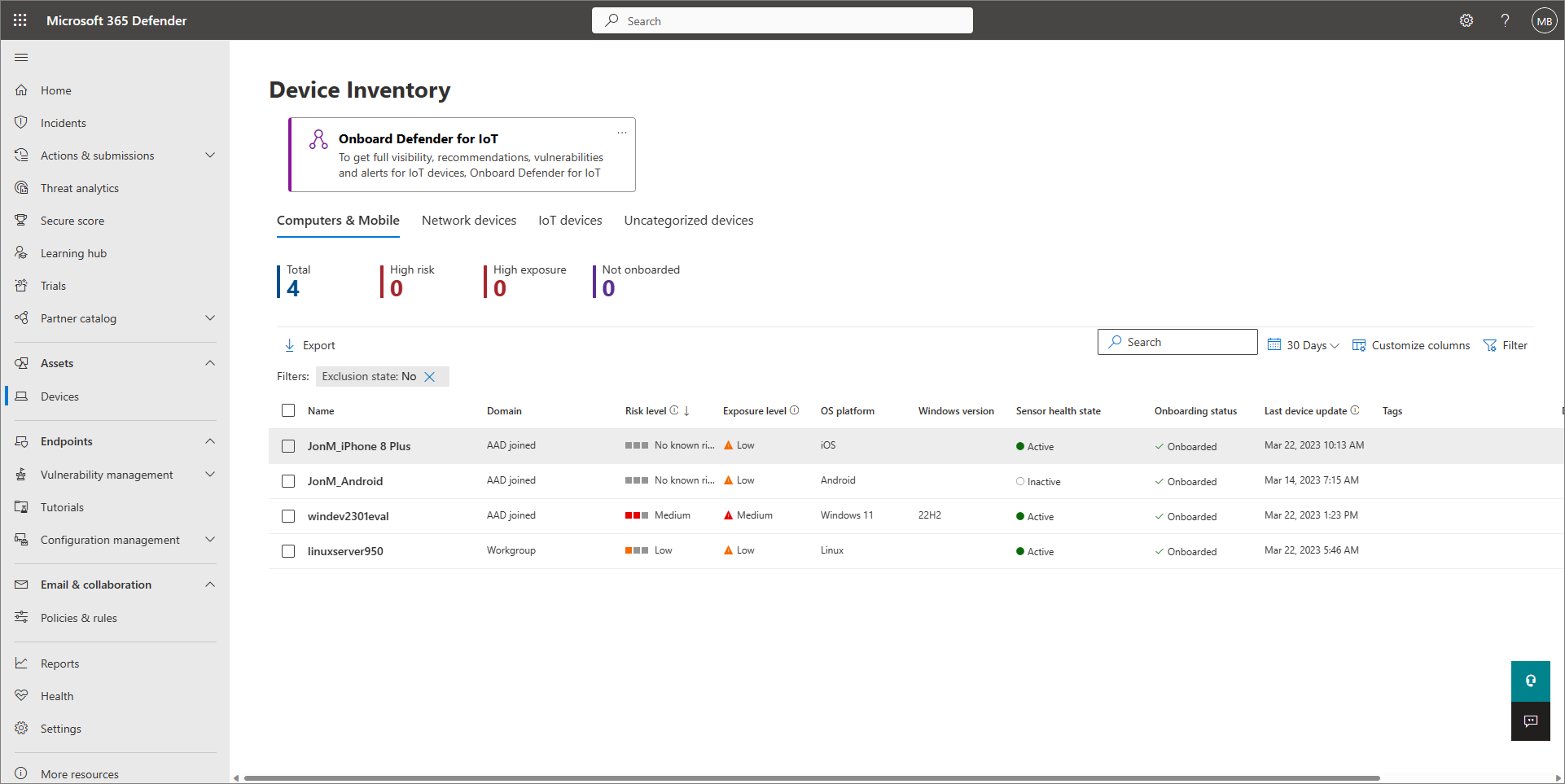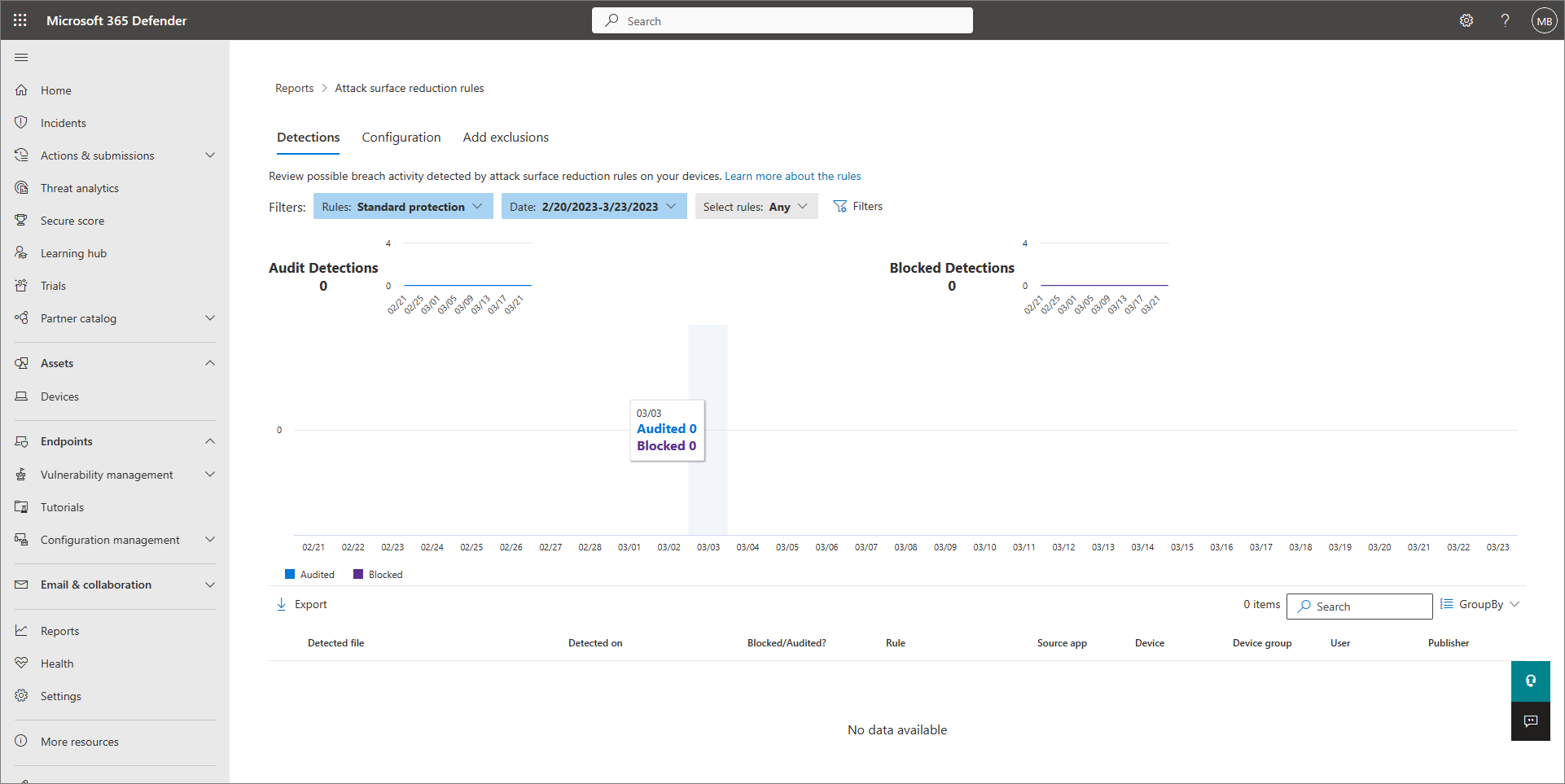Rapports dans Microsoft Defender pour entreprises
Plusieurs rapports sont disponibles dans le portail Microsoft Defender (https://security.microsoft.com). Ces rapports permettent à votre équipe de sécurité d’afficher des informations sur les menaces détectées, les status des appareils, etc.
Cet article décrit ces rapports, comment vous pouvez les utiliser et comment les trouver.
Résumé de la sécurité mensuelle (préversion)
Le rapport de synthèse de sécurité mensuel (actuellement en préversion) montre :
- Menaces détectées et évitées par Defender pour les entreprises, ce qui vous permet de voir comment le service fonctionne pour vous.
- Votre status actuelle de Microsoft Secure Score, qui vous donne une indication de la posture de sécurité de votre organization.
- Actions recommandées que vous pouvez prendre pour améliorer votre score et votre posture de sécurité.
Pour accéder à ce rapport, dans le volet de navigation, choisissez Rapports>Résumé desécurité mensuel des > points de terminaison.
Rapport de licence
Le rapport sur les licences fournit des informations sur les licences que votre organization a achetées et utilise.
Pour accéder à ce rapport, dans le volet de navigation, choisissez Paramètres Licences> des >points de terminaison.
Rapport de sécurité
Le rapport de sécurité fournit des informations sur les identités, les appareils et les applications de votre entreprise.
Pour accéder à ce rapport, dans le volet de navigation, choisissez Rapport> desécuritégénérale>.
Conseil
Vous pouvez afficher des informations similaires sur la page d’accueil de votre portail Microsoft Defender (https://security.microsoft.com).
Rapport de protection contre les menaces
Le rapport de protection contre les menaces fournit des informations sur les alertes et les tendances des alertes.
- Utilisez la colonne Tendances des alertes pour afficher des informations sur les alertes déclenchées au cours des 30 derniers jours.
- Utilisez la colonne Alerte status pour afficher les informations instantané actuelles sur les alertes, telles que les catégories d’alertes non résolues et leur classification.
Pour accéder à ce rapport, dans le volet de navigation, choisissez Rapports Points>de terminaisonProtection contre les> menaces.
Vue Des incidents
Vous pouvez utiliser la liste Des incidents pour afficher des informations sur les alertes. Pour en savoir plus, consultez Afficher et gérer les incidents dans Defender pour les entreprises.
Pour accéder à ce rapport, dans le volet de navigation, choisissez Incidents pour afficher et gérer les incidents actuels.
Rapport d’intégrité de l’appareil
Le rapport d’intégrité de l’appareil fournit des informations sur l’intégrité et les tendances des appareils. Vous pouvez utiliser ce rapport pour déterminer si les capteurs Defender for Business fonctionnent correctement sur les appareils et la status actuelle de Microsoft Defender Antivirus.
Pour accéder à ce rapport, dans le volet de navigation, choisissez Rapports Points>de terminaison>Intégrité de l’appareil.
Liste d’inventaire des appareils
Vous pouvez utiliser la liste Appareils pour afficher des informations sur les appareils de votre entreprise. Pour plus d’informations, consultez Gérer les appareils dans Defender pour les entreprises.
Pour accéder à ce rapport, dans le volet de navigation, accédez à Ressources>Appareils.
Rapport des appareils vulnérables
Le rapport sur les appareils vulnérables fournit des informations sur les appareils et les tendances.
- Utilisez la colonne Tendances pour afficher des informations sur les appareils qui ont reçu des alertes au cours des 30 derniers jours.
- Utilisez la colonne État pour afficher les informations instantané actuelles sur les appareils qui ont des alertes.
Pour accéder à ce rapport, dans le volet de navigation, choisissez Rapports Points>de terminaisonAppareils vulnérables>.
Rapport de protection web
Le rapport de protection web montre les tentatives d’accès aux sites de hameçonnage, aux vecteurs de programmes malveillants, aux sites d’exploitation, aux sites non approuvés ou de mauvaise réputation et aux sites qui sont explicitement bloqués. Les catégories de sites bloqués incluent le contenu pour adultes, les sites de loisirs, les sites de responsabilité juridique, etc.
Pour accéder à ce rapport, dans le volet de navigation, choisissez Rapports>Points de terminaison>Web Protection.
Remarque
Si vous n’avez pas encore configuré la protection web pour votre entreprise, choisissez le bouton Paramètres dans une vue de rapport. Ensuite, sous Règles, choisissez Filtrage de contenu web. Pour en savoir plus sur le filtrage de contenu web, consultez Filtrage de contenu web.
Rapport de pare-feu
Lorsque la protection du pare-feu est configurée, le rapport de pare-feu affiche les connexions entrantes, sortantes et d’application bloquées. Ce rapport montre également les adresses IP distantes connectées par plusieurs appareils et les adresses IP distantes avec le plus de tentatives de connexion.
Pour accéder à ce rapport, dans le volet de navigation, choisissezPare-feude>points de terminaisonrapports>.
Remarque
Si votre rapport de pare-feu ne contient pas de données, cela peut être dû au fait que vous n’avez pas encore configuré votre protection de pare-feu. Dans le volet de navigation, choisissez Gestionde la configuration despoints> de terminaisonConfiguration de> l’appareil. Pour plus d’informations, consultez Pare-feu dans Defender pour les entreprises.
Rapport de contrôle d’appareil
Le rapport de contrôle d’appareil affiche des informations sur l’utilisation des médias, telles que l’utilisation de périphériques de stockage amovibles dans votre organization.
Pour accéder à ce rapport, dans le volet de navigation, choisissez Rapports>Points de terminaison>Contrôle d’appareil.
Rapport sur les règles de réduction de la surface d’attaque
Le rapport règles de réduction de la surface d’attaque comporte trois onglets :
- Détections pour afficher les détections bloquées ou auditées ;
- Configuration vous permettant de filtrer sur des règles de protection standard ou des règles de réduction de la surface d’attaque supplémentaires ; Et
- Ajoutez des exclusions qui vous permettent de définir des exclusions, si nécessaire.
Pour plus d’informations, consultez Fonctionnalités de réduction de la surface d’attaque dans Microsoft Defender pour entreprises.
Pour accéder à ce rapport, dans le volet de navigation, choisissez Rapports Règles> de réduction de lasurface d’attaque des > pointsde terminaison.
Voir aussi
Commentaires
Bientôt disponible : Tout au long de 2024, nous allons supprimer progressivement GitHub Issues comme mécanisme de commentaires pour le contenu et le remplacer par un nouveau système de commentaires. Pour plus d’informations, consultez https://aka.ms/ContentUserFeedback.
Envoyer et afficher des commentaires pour